W poprzednich wersjach programu Outlook (Outlook 2007, 2010 i 2013) istnieje możliwość ręcznej konfiguracji i konfiguracji konta Exchange. W najnowszych wersjach Outlooka (2016/2019 lub 365) brakuje tej opcji (ręczna konfiguracja nie jest obsługiwana) i wielu użytkowników napotkać problemy z konfiguracją Outlooka z Exchange, zwłaszcza jeśli jest to konieczne, aby określić adres URL, aby połączyć się z serwerem proxy dla Giełda.
W programie Outlook 2016/2019 lub 365 jedynym sposobem ręcznej konfiguracji konta Exchange jest użycie lokalnego plik konfiguracyjny w formacie XML, zawierający wszystkie informacje potrzebne do połączenia Outlooka z Exchange serwer. W tym samouczku znajdziesz szczegółowe instrukcje, jak skonfigurować Outlook 2016/2019 lub 365 z Exchange, używając lokalnego pliku XML (aka „autodiscover.xml”).
Jak ręcznie skonfigurować program Exchange w programie Outlook 2016/2019/365 za pomocą Autodiscover.xml.
Wymagania:
Przed kontynuowaniem dodawania konta Exchange w programie Outlook, wykonując poniższe czynności, upewnij się, że:
1. Użytkownik ma już dostęp do firmowej poczty za pośrednictwem OWA. (np. w adresie „https://poczta.firma.com/owa/”).
* Notatka: Zmienić "poczta.firma.com” z nazwą domeny Twojej firmy lub adresem internetowym OWA.
2. Usługa Autodiscover jest skonfigurowana na serwerze Exchange, a adres URL Autodiscover został opublikowany. Aby to sprawdzić:
a. Przejdź i spróbuj zalogować się przy użyciu danych uwierzytelniających użytkownika do jednego z następujących adresów URL:
- https://poczta.firma.com/autodiscover/autodiscover.xml.
- https://autodiscover.Spółka.com/AutoDiscover/AutoDiscover.xml
b. Jeśli po zalogowaniu zobaczysz stronę internetową, jak na poniższym zrzucie ekranu (z „ErrorCode”=600 i 'Wiadomość'= Nieprawidłowe żądanie, usługa automatycznego wykrywania zostanie pomyślnie skonfigurowana.
* Notatka: Jeśli nie widzisz tej strony internetowej, skontaktuj się z administratorem firmy, aby znaleźć adres URL automatycznego wykrywania.
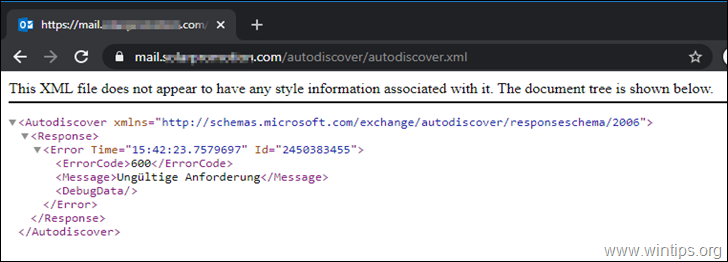
Krok 1. Utwórz plik XML automatycznego wykrywania lokalnego.
1. W folderze głównym dysku C: utwórz folder i nazwij go: Automatyczne wykrywanie
2. otwarty Notatnik oraz kopiuj wklej następujący tekst:
1.0 utf-8?>
3.Zmiana „RedirectUrl” z adresem URL automatycznego wykrywania Twojej firmy.
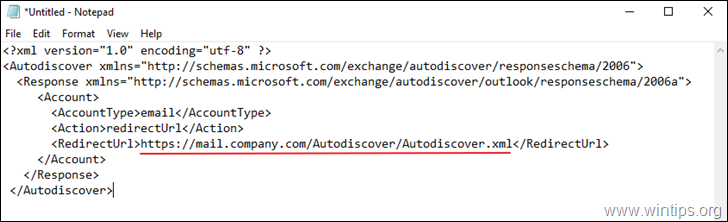
4. Zapisać plik w folderze „C:\Autodiscover” o nazwie: autodiscover.xml
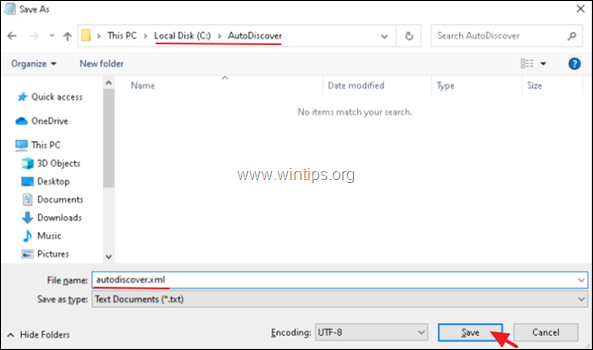
Krok 2. Skonfiguruj automatyczne wykrywanie w rejestrze.
1. Otwórz Edytor rejestru i przejdź do następującej lokalizacji:
- HKEY_CURRENT_USER\Software\Microsoft\Office\16.0\Outlook
2. Kliknij prawym przyciskiem myszy Perspektywy klucz i Stwórz a Nowy klucz z imieniem: Automatyczne wykrywanie
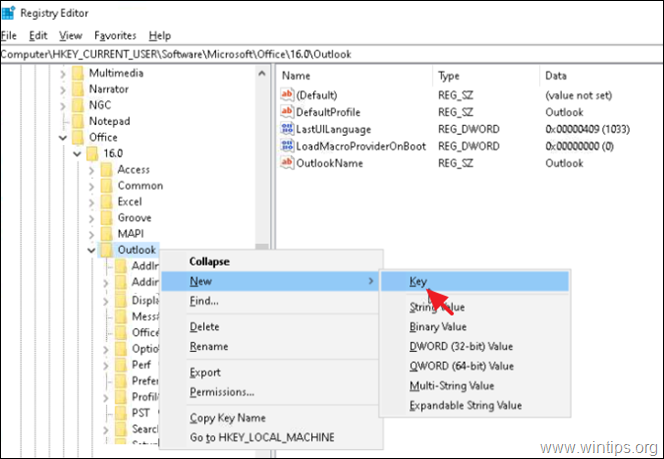
3. Następnie wybierz Automatyczne wykrywanie klucz i w prawym okienku utwórz następujące wartości:
- firma.pl (REG_SZ) o wartości: C:\AutoDiscover\autodiscover.xml
- PreferujLokalnyXML (DWORD) o wartości: 1
* Notatka: Zastąp „firma.com” nazwą domeny Twojej firmy.
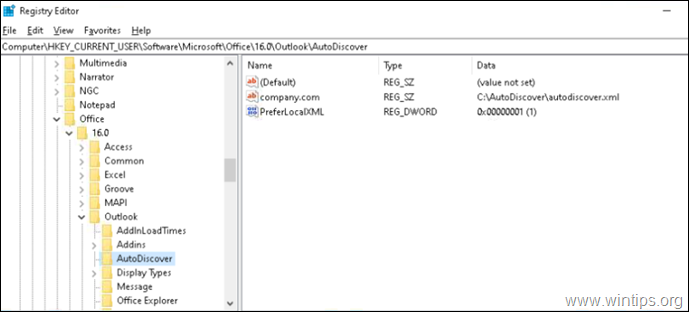
4. Zamknij Edytor rejestru.
Krok 3. Skonfiguruj konto Exchange w programie Outlook.
1. Otwórz Outlooka i w Ustawieniach konta uruchom Nowy e-mail kreator konfiguracji konta.
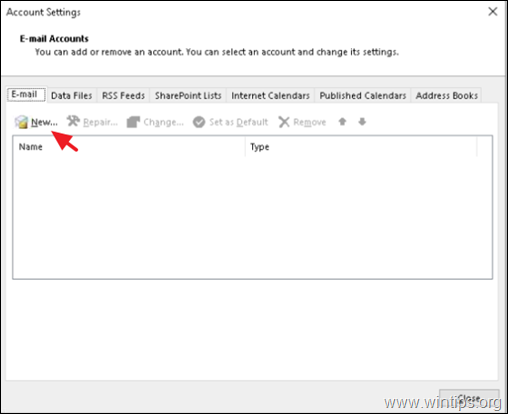
2. Na następnym ekranie wpisz nazwę użytkownika, adres e-mail i hasło w odpowiednich polach i kliknij Następny.
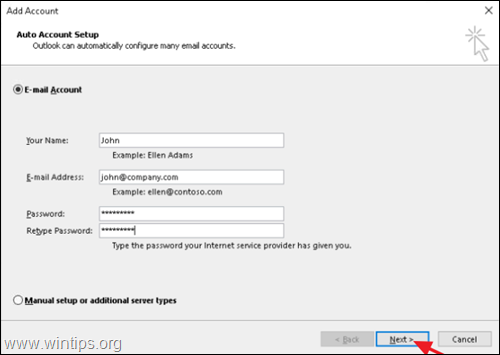
3. Jeśli wszystko poszło dobrze, zostaniesz poproszony o wpisanie poświadczeń użytkownika w domenie. jeśli tak, kliknij Więcej wyborów, wpisz NAZWA UŻYTKOWNIKA DOMENY i HASŁO i kliknij OK, aby dodać konto Exchange w programie Outlook.
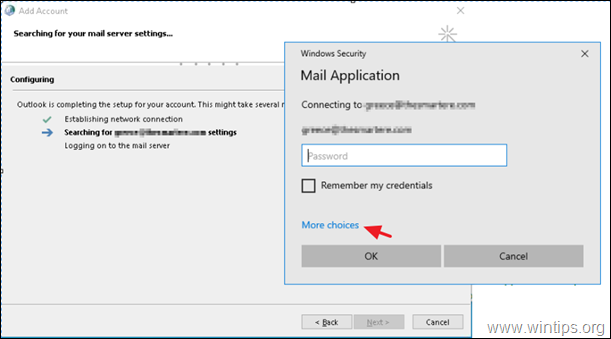
Otóż to!
Daj mi znać, czy ten przewodnik Ci pomógł, zostawiając komentarz na temat swojego doświadczenia. Polub i udostępnij ten przewodnik, aby pomóc innym.
Wykonałem wszystkie te kroki (co wydawało się obiecujące), ale nadal nie mogłem połączyć Outlooka z giełdą EWS mojej firmy konto – mimo że łatwo łączy się za pomocą programu Outlook dla Mac 365 i natywnej aplikacji Poczta systemu Windows 10 (a także Outlook Aplikacja internetowa). Wszelkie dalsze sugestie będą mile widziane. W systemie Windows 10 istnieją różne opcje wartości w kroku 2.3, więc może być konieczne ich dalsze określenie?